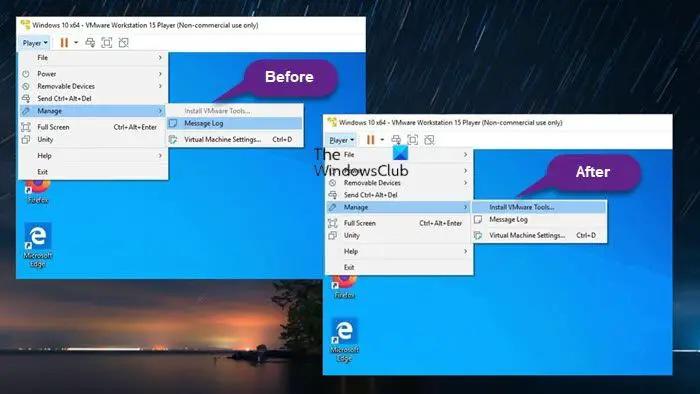Dacă sunteți un expert IT, probabil că ați întâmpinat problema în care instalarea VMware Tools este inactivă. Aceasta poate fi o problemă frustrantă, dar, din fericire, există o soluție. Primul lucru pe care trebuie să-l faceți este să deschideți consola VMware Workstation și să accesați meniul „Editare”. De acolo, selectați „Preferințe”. Se va deschide o nouă fereastră. Apoi, accesați fila „General” și debifați caseta de lângă „Activați verificările de compatibilitate a sistemului de operare pentru oaspeți”. După ce ați făcut asta, închideți fereastra și încercați să instalați din nou VMware Tools. Acum ar trebui să funcționeze fără probleme. Dacă întâmpinați în continuare probleme, puteți încerca să dezinstalați și apoi să reinstalați VMware Tools. Acest lucru face adesea șmecheria. îngrijită. Aceasta poate fi o problemă frustrantă, dar
Dacă nu puteți instala VMware Tools pe un sistem de operare invitat care rulează pe o mașină gazdă Windows 11 sau Windows 10, deoarece Instalați VMware Tools opțiune în gri , atunci această postare oferă o soluție simplă și rapidă la această problemă.
![Instalarea VMware Tools este dezactivată [Remediat]](https://prankmike.com/img/virtual/B7/install-vmware-tools-greyed-out-fixed-1.jpg)
Te vei confrunta cu această problemă dacă:
- Imaginea instrumentelor este deja montată pe VM-ul invitat.
- Sistemul nu are o unitate optică virtuală.
- Ați conectat unitatea CD/DVD virtuală a mașinii virtuale la fișierul imagine ISO la instalarea sistemului de operare - modalitatea obișnuită de a instala instrumentele VMware este să porniți mașina oaspete și apoi cu VMware Workstation Player selectarea meniului Administra > Instalați VMware Tools .
Citit : Adăugați TPM la VMware Player VM în Windows 11
0x97e107df
Remediați instalarea VMware Tools cu gri
VMware Tools este un set gratuit de servicii și module care vă permite să utilizați mai multe caracteristici ale unei mașini virtuale invitate - de exemplu, performanță grafică mai mare, performanță îmbunătățită a mouse-ului și, cel mai important, capacitatea de a transfera fișiere între mașina virtuală și computerul gazdă ( în mod similar Trageți și plasați suport în VirtualBox ). VMware Tools trebuie instalat dacă doriți să activați funcții VMware suplimentare pe computerul invitat, deși sistemul de operare invitat poate funcționa bine fără VMware Tools instalat.
Astfel, dacă Opțiunea „Instalare VMware Tools” este inactivă în sistemul de operare invitat, puteți urma instrucțiunile pas cu pas de mai jos pentru a rezolva această problemă.
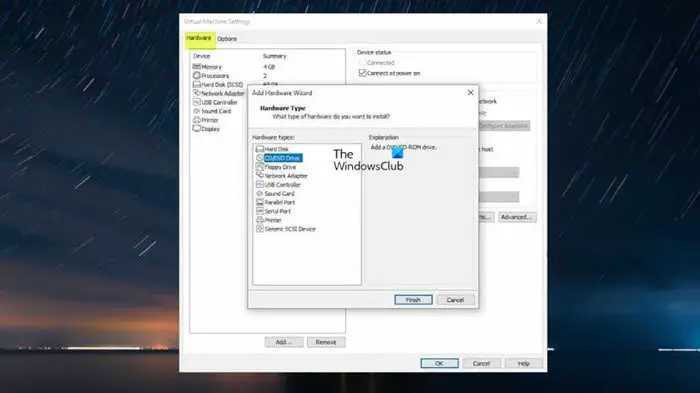
dell 7537 recenzii
- Închideți mașina virtuală.
- Faceți clic dreapta pe mașina virtuală și selectați Setări .
- Sub Hardware din bara laterală din stânga, selectați CD/DVD Conduce și apoi faceți clic Șterge buton.
- Apoi selectați Conduce și faceți clic pe Șterge buton.
- Apoi faceți clic pe Adăuga buton.
- Alege unitate CD/DVD .
- presa Sfârşit buton.
Panoul din dreapta ar trebui să aibă acum o opțiune Utilizați discul fizic > Detectează automat inclus deoarece ISO Windows a fost selectat anterior, de aici problema.
- Clic AMENDA pentru a închide setările.
- Acum porniți mașina virtuală.
- presa Jucător toamna.
- Selectați din meniu Administra .
- Clic Instalați VMware Tools .
Asta e tot!
Citeşte mai mult : Cum se instalează VirtualBox Guest Additions pe Windows
Cum să remediați VMware Tools care nu funcționează?
Dacă instalarea VMware Tools nu pornește automat pe computerul dvs., puteți rula programul de instalare VMware Tools manual, făcând următoarele: selectați Setări > Dezinstalarea VMware Tools . Din nou, alege Setări > Instalarea VMware Tools , apoi faceți clic pe butonul Instalare din caseta de dialog care apare. Dacă nu puteți instala VMware Tools, este posibil ca unitatea CD să nu funcționeze dacă sistemul de operare atribuie driverul greșit, care este, de asemenea, atribuit plăcii de rețea, iar VMware Tools nu poate fi instalat fără o unitate CD. Pentru a rezolva această problemă, trebuie să atribuiți driverul corect.
Citit : VMware Workstation nu poate intra în modul Unity
Cum se instalează VM Tools în vSphere?
Pentru a instala VM Tools pe vSphere, urmați acești pași:
ÎN vSphere Client - Gazde și Clustere specii
- Click dreapta Mașină virtuală > OS invitat > Instalați VMware Tools .
ÎN vSphere Web Client
- presa Toate acțiunile > pictograma Configurare > Instalați/Actualizați VMware Tools .
ÎN Gazdă client vSphere
cum să căutați în meniul de pornire Windows 10
- Clic Acțiuni > OS invitat din meniul derulant și selectați Instalați VMware Tools .
Citește și : Cum se instalează VMWare ESXi pe o mașină virtuală Hyper-V.